Utilizzando il miglior generatore di moduli MetForm, puoi facilmente impostare notifiche e-mail per i moduli WordPress. Basta seguire i passaggi che abbiamo condiviso qui.
- Impostare E-mail di notifica, Primo Crea un modulo
Come creare un modulo #
Segui il Trasmissione dello schermo video:
Or Follow the Step By Step Process
Passaggio => 1: Vai a Pannello di controllo=> Pagine=> Aggiungere nuova=>
- Aggiungere Titolo della pagina
- Seleziona modello Tela Elementor
- Clicca su Pubblicare
- Modifica con Elementor

- Passaggio => 2: Cercare Metforma=> Trascinare e rilasciare

- Passaggio => 3: Fare clic sull'icona selezionata
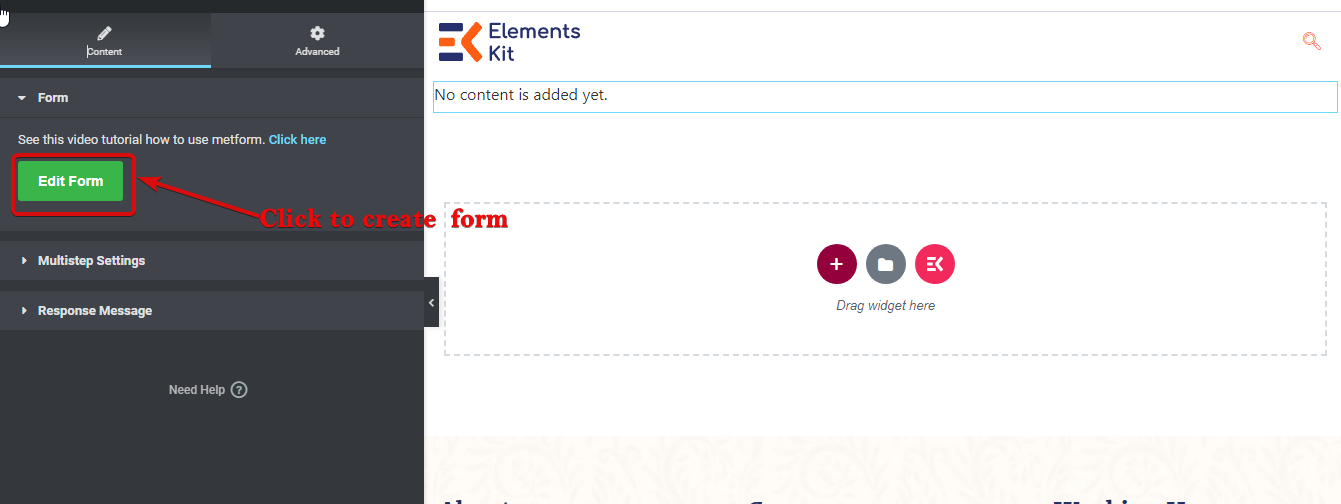
- Passaggio => 4: Seleziona l'opzione del modulo dal modulo creato in precedenza

- Oppure puoi selezionare Nuovo=> Inserisci il tuo Nome del modulo=> Fare clic su Modifica modulo

- IL Modulo creato apparirà => Fare clic su Impostazione del modulo

Impostazione del modulo #
Vai a Impostazione del modulo=> E-mail di notifica
E-mail di notifica #
You can send a submission copy to the admin by email. You can also set different WordPress forms email notifications for separate Forms.
- Segui il video Screen-cast
Oppure segui la procedura passo passo
Passaggio => 1: Navigare verso Impostazioni modulo → Notifiche
- Attiva/disattiva l'e-mail di notifica per l'amministratore opzione: avvisa l'amministratore dopo il completamento dell'invio dell'utente o l'elaborazione di qualsiasi tipo di dati del cliente.
- Oggetto dell'email: Fornire l'oggetto dell'e-mail.
- Invia una email a: Inserisci l'e-mail dell'amministratore a cui desideri inviare la posta. Per più indirizzi e-mail, utilizzare il separatore "",.
- E-mail da: inserisci l'e-mail con la quale desideri inviare un'e-mail all'amministratore.
- Rispondi via e-mail a: inserisci un'e-mail a cui l'amministratore può rispondere o desideri ricevere una risposta.
- Nota dell'amministratore: Inserisci qui il corpo della tua email, che verrà inviato all'amministratore.
- Salva le modifiche.
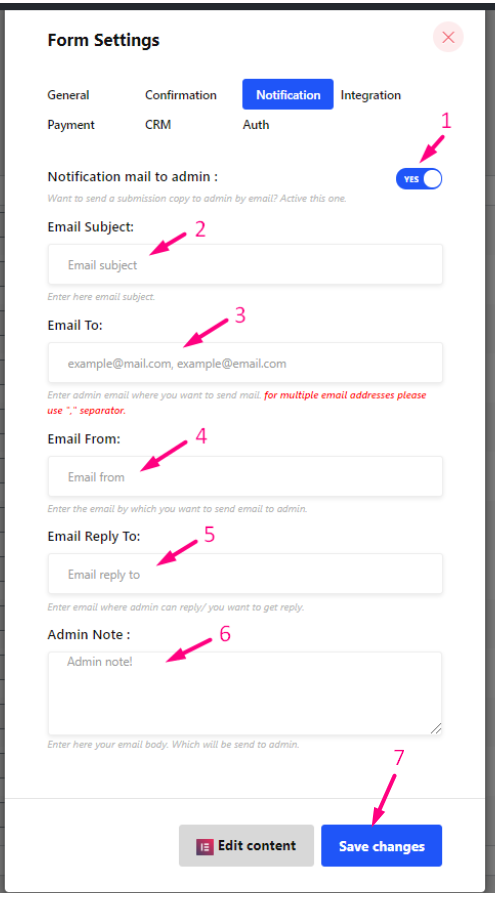
Instradamento condizionale delle e-mail di amministrazione #
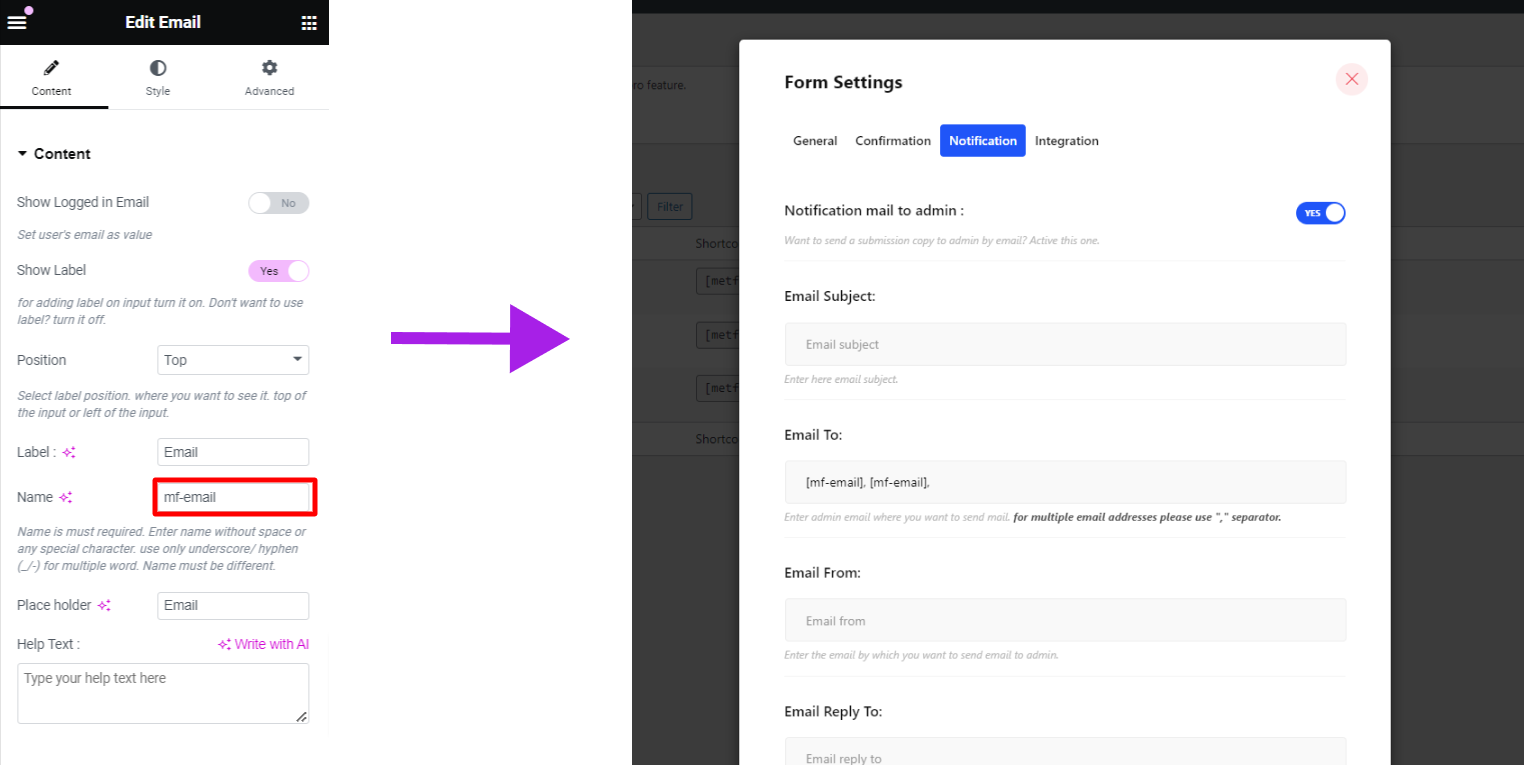
Una nuova funzionalità di MetForm sono le impostazioni di amministrazione dinamiche e condizionali per il tuo modulo e-mail. Puoi impostare un routing e-mail di amministrazione condizionale che ti consente di inviare il modulo a un indirizzo e-mail diverso in base alle selezioni effettuate sul modulo. Ottieni tag da diversi widget come menu a discesa, caselle di controllo, pulsanti, widget di testo, ecc. e assegna questi tag a "Invia una email a” campi per inviare automaticamente i moduli al team giusto.
Ad esempio, tutti i moduli relativi agli acquisti dovrebbero essere indirizzati al team di vendita, mentre i moduli relativi ai problemi tecnici dovrebbero essere inviati al team di supporto.





